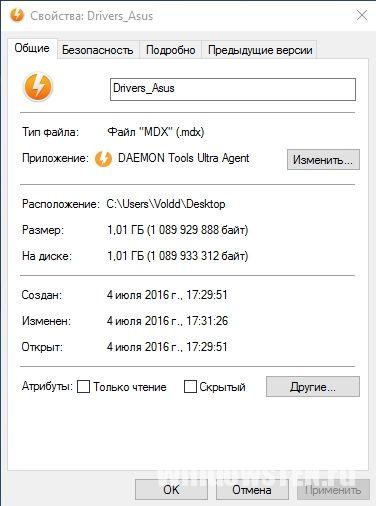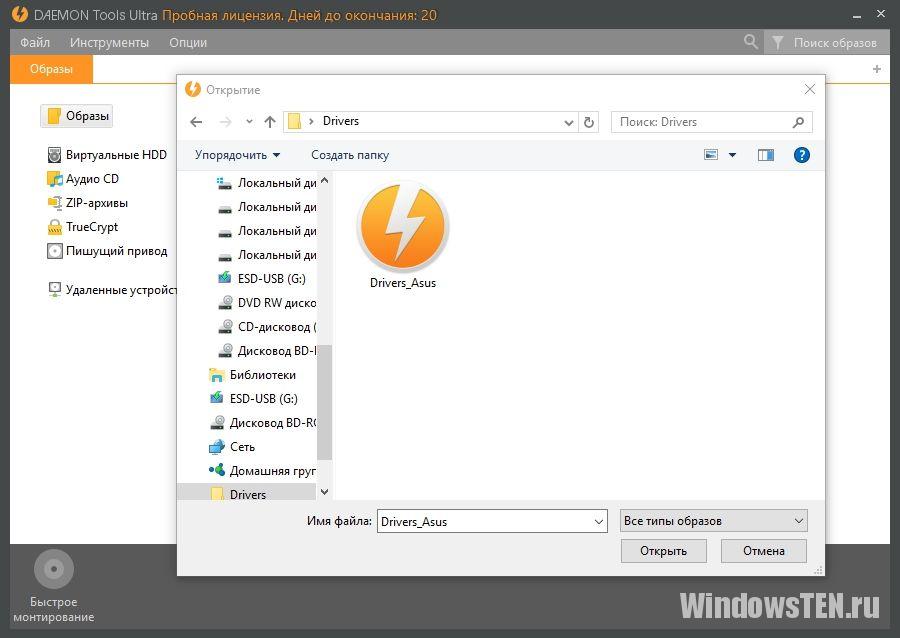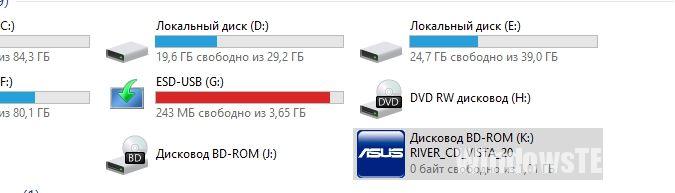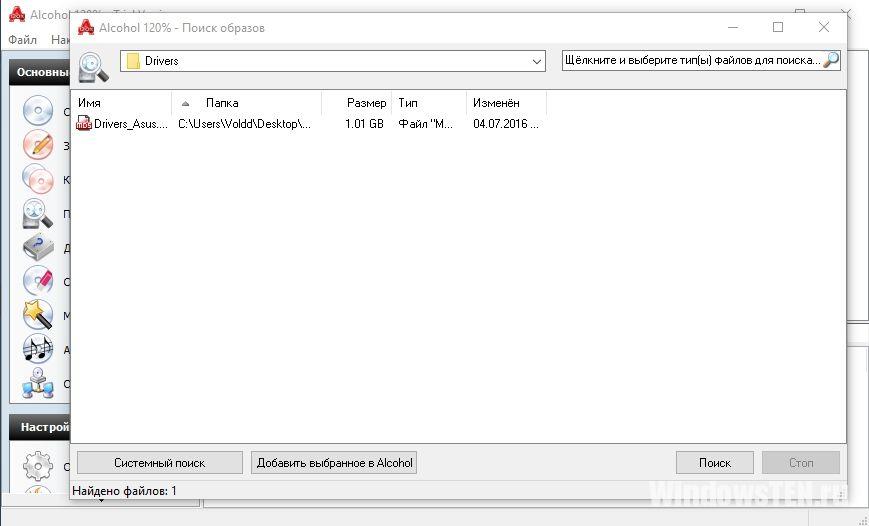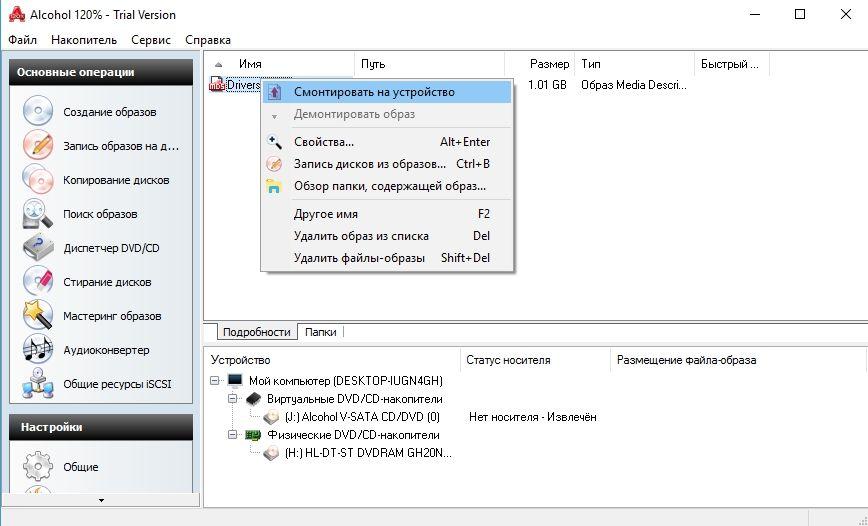Как открыть файл с форматом MDX и работать с ним?
Если при работе с образом диска вы встретили неизвестное расширение .mdx, а не .iso, не стоит волноваться, потому что его тоже можно открыть. В этой статье вы узнаете, что представляет собой файл MDX, чем открыть и как с ним работать.
Зачем нужен файл mdx?
Пользователь может столкнуться с двумя случаями, когда файлы имеют расширение .mdx:
- распознается и используется как индексный файл базы данных (но такой вариант встречается крайне редко);
- это образ, который содержит определенную информацию (игры, музыка, фильмы и проч.).
Второй случай мы и разберем.
MDX-образы – это объединенные в один пакет файлы с расширением .mdf и .mds, которые применялись ранее. Первый использовался для хранения образов дисков, поэтому имел большой размер. Второй, умещавшийся в несколько килобайт, содержал данные о самом диске. Объединенный тандем используется для распространения образов дисков в интернете или с помощью съемных накопителей.
Применяются такие файлы для различных целей, но в основном – для сохранения информации, содержащейся на оптических накопителях, которые после многократной записи/чтении могут испортиться.
mdx чем открыть?
Самый простой способ открыть образы с расширением .mdx – дважды нажать по ним левой кнопкой мыши. ОС Windows автоматически подберет программу для запуска. Если ничего не произошло или появилась ошибка, на вашем компьютере не установлена подходящая утилита. Рассмотрим список программ, которые вы можете использовать.
Daemon Tools
Это нативное приложение для файлов подобного формата, поэтому проблем при работе с ним не должно возникнуть (кроме ситуаций, когда образ при копировании/скачивании был поврежден/загрузился не полностью). Распространяется бесплатная (Daemon Tools Lite) и платная версия с пробным периодом (Daemon Tool Ultra).
Меню Файл → Добавить образ → выберите нужный объект → откроется окно автозапуска.
Если окно автозапуска не появилось, перейдите: Этот компьютер → откройте файл, который смонтирован на виртуальном приводе.
Посмотрите на видео, как открыть этот тип файла с помощью программы Daemon Tools Lite.
Alcohol 120%
Alcohol 120% — наиболее известная среди пользователей программа для создания виртуальных дисководов. Trial-версию можно скачать с официального сайта разработчика (бесплатная лицензия на 15 дней).
- Слева в меню выберите Поиск образов → укажите папку для поиска → Поиск.
- ПКМ по названию найденного образа → Добавить выбранные файлы в Alcohol 120% Ins → закройте окно поиска.
- ПКМ по объекту → Смонтировать на устройство → откроется окно автозапуска.
UltraISO
Еще одна популярная утилита для создания, редактирования и просмотра образов (в том числе с расширением .mdx) – UltraISO. Распространяется по условно-бесплатной лицензии (пользователю доступен пробный бесплатный период). Юзер может использовать один из двух способов:
- меню Файл → Открыть → выберите нужный объект → образ откроется в окне программы.
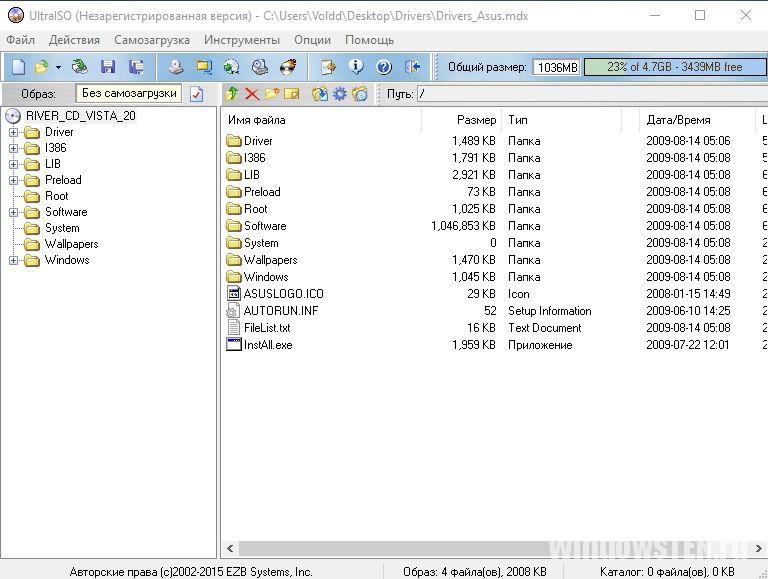
Конвертация MDX в ISO
Если по каким-то причинам вам нужно конвертировать файлы с расширением .mdx в .iso, сделать это можно в одной из вышеописанных программ.
Рассмотрим процесс конвертирования образа на примере программы UltraISO и Daemon Tools Ultra.
Что за формат MDX — как и чем его открыть
Редкий пользователь компьютера не сталкивался с архивами и виртуальными дисками. Форматы «zip», «rar», «iso» — всем знакомые расширения архивов. Однако существует такой формат архива, как «mdx», который может вызвать некоторые затруднения при открытии.
Что за формат
Существует два случая, в которых может применяться формат «mdx»:
- используется в качестве образа диска, содержащего в себе информацию (аудио, видео, игры и т.д.);
- в редких случаях, является индексом для базы данных.
Перейдем к рассмотрению первого случая.
MDX – это объединение применяемых ранее файлов «mdf» и «mds». В первом хранились файлы, а во втором – информация о диске. Эти архивы применялись для распространения информации на дисках, USB-накопителях, либо в интернете.
Сфера применения MDX различна, но основное направление – хранение информации с CD или DVD-дисков.
Проблемы с открытием могут возникнуть вследствие некорректного создания, либо неполного скачивания из интернета.
Программы для открытия
Daemon Tools
Одна из самых популярных программ для работы с дисками и их образами. Есть две версии Daemon Tools программы: Lite – бесплатная, и Ultra – платная, но с пробным периодом, который составляет 14 дней.
Открыть файл мдх можно в Daemon Tools только версии 4.35 и выше в Windows 7, 8, 10.
Интерфейс выглядит так:
Для открытия нужно:
- Перейти в меню «Файл», затем «Добавитьобраз»
- Кликнуть по нужному архиву на диске. После этого будет открыто окно «Autorun».
Astroburn
Эта программа имеет на «своем борту» достаточный функционал для монтирования виртуальных дисков различных форматов, в том числе и формата «MDX».
Интерфейс Astroburn:
- Кликнуть правой кнопкой на пустом пространстве справа. Найти пункт «Импортировать из образа».
- Найти на диске образ, кликнуть по нему и нажать открыть.
- В правой части окна появятся файлы из архива.
Alcohol 120%
Этот продукт, пожалуй, самый известный среди пользователей. Alcohol 120% имеет широкий функционал, но является платным. Присутствует 15-дневная trial версия.
Интерфейс:
Инструкция по открытию расширения mdx в Windows 7, 8, 10:
- Меню, пункт «Поиск образов». Вверху указать папку для поиска, затем нажать на кнопку «Поиск».
- После того как архив будет найден, кликнуть по нему правой кнопкой мыши, затем в списке найти пункт «Добавить выбранные файлы вAlcohol120%». Закрыть окно поиска.
- Кликнуть правой кнопкой мыши по архиву, нажать «Смонтировать на устройство».
После этого будет открыто окно автозапуска.
UltraISO
На очереди еще одна программа, созданная для работы с дисками (в том числе с расширением мдх). UltraISO является условно-бесплатной программой (с пробным периодом).
Внешний вид:
- Проследовать по пути «Файл» — «Открыть». Найти на накопителе директорию с нужным содержимым. Кликнуть по нему дважды. Результат будет отображен в правой части рабочего пространства.
- Нажать кнопку «Монтировать в виртуальный привод». Указать нужный образ. Нажать «Монтировать».
Как конвертировать mdx в iso
ISO образы намного более распространены, и в отличие от MDX, могут открываться даже обычными архиваторами. Если возникла необходимость в конвертации «MDX» в «ISO», сделать это можно в любой из вышеперечисленных программ. Ниже описаны способы конвертации в программах UltraISO и Daemon Tools.
Стоит учесть тот факт, что при использовании бесплатной версии (trial) программ, функция конвертации может быть недоступна.
UltraISO
Конвертация в программе UltraISO происходит по следующей инструкции:
- Кликнуть по вкладке «Инструменты», затем «Конвертировать».
- Выбрать образ, указать папку, в которую нужно будет поместить результат и выбрать формат «ISO». Нажать «Конвертировать».
Daemon Tools Ultra
В Daemon Tools процедура следующая:
- Перейти ко вкладке меню «Инструменты», выбрать пункт «Конвертировать образ». Также можно воспользоваться «горячей клавишей» и нажать F6.
- Заполнить поля в открывшемся окне, указав исходный файл, директорию, куда будет помещен результат, и выбрать формат «ISO». Далее, нажать на кнопку «Старт» и дождаться завершения операции.
Как открыть файл MDX?
Формат mdx создан DT Soft разработчиками Daemon Tools и является фэйком MDSхF ничем по факту не отличается то есть (сжатие, эмуляция). Формат создан чтоб подсадить народ на Daemon Tools. Если используете эту программу то сразу меняйте формат образов на стандартные iso например.
1 4 · Хороший ответ
Если ваш компьютер не находит программу, которой можно было бы открыть файл, нужно скачать программу для работу с образами диска. Вот несколько примеров: Daemon Tools, Alcohol 120%, UltraISO. Стрые версии программ, возможно не подойдут, скачайте свежие. Не забывайте, вы всегда можете конвертировать этот образ, в более привычный формат, например .iso Удачи!
Не открывает Ультра АйСиО мдх
Как разархивировать файл zip на компьютер?
Системы windows начиная с 7 имеют встроенный архиватор для zip.
Если он вам не помог, воспользуйтесь любой подходящей вам программой-архиватором — например 7zip или winrar.
1 3 · Хороший ответ
Как удалить виртуальный диск?
В появившемся окне, в левом блоке, кликните пункт «Управление дисками». .
Подтвердите запуск команды: в окне «Удалить простой том» нажмите «Да».
Способ #2: применение командной строки .
Например, subst X: /D (удалить раздел X). .
Перейдите в подраздел «Настройки… .
Установите значение «Нет».
Что такое файл подкачки и зачем он нужен?
При работе системы часто используемые файлы переносятся в оперативную память (ОЗУ или RAM) для более быстро доступа к ним и увеличению общего быстродействия системы. Бывают ситуации, например, когда файл имеет очень большой объем или компьютер давно не выключался в ОЗУ и накопилось много мелких файлов, что места в ОЗУ нет и перенести в нее файл уже нельзя, но при этом система достаточно часто к нему обращается. Тогда в ход вступает файл подкачки, которые физически представляет из себя просто некий объем/пространство на HDD или SSD диске. Да, и HDD и SSD сильно «медленнее» ОЗУ, но из-за того, что система знает заранее адрес, где хранится популярный файл — она может получить доступ гораздо быстрее, чем если бы «прочесывала» остальной диск.
У файла подкачки есть еще одно назначение — при полном выключение компьютера содержимое ОЗУ выгружается на диск в файл подкачки, т.к. ОЗУ является энергозависимой памятью. При следующей загрузке содержимое файла подкачки переносится обратно в ОЗУ и вы опять получаете быстрый доступ к популярным файлам/программам.
Исходя из этого файла подкачки обычно создают с объемом равным объему ОЗУ, то есть если у вас 4 Гб ОЗУ, то и файл подкачки правильно сделать минимум на 4 Гб, а в идеале на 20-30% больше.
3 4 · Хороший ответ
Как увидеть скрытые файлы?
Панель управлния > Поиск — «Папки» или «Параметры проводника». На разных системах могут быть разные пути до указанного меню. Во вкладке «вид» вы найдете чекбоксы «показывать скрытые файлы и папки».